iPhoneSE输错密码显示已停用解决教程
发布时间:2016-05-30 14:04:29作者:知识屋
iPhoneSE输错密码显示已停用解决教程。有些时候,我们经常用手机的时候会因为忘记密码,而输入多次密码,手机被锁住了,手机显示“已停用”,而无法输入密码。那这时候怎么办呢 ?下面小编给大家介绍下iPhoneSE输错密码显示已停用解决教程。

相关教程:苹果iPhoneSE查询激活时间方法
1)要想让iPhoneSE重新正常使用,就必须进入DFU模式通过苹果iTunes进行恢复操作,首先将iPhoneSE关机,然后同时按住“电源键+Home键”开机,出现苹果Logo后,松开电源键,继续保持按住Home键大约10秒钟左右,直至设备屏幕上就会显示出一条数据线连接到iTunes图标的画面,此时将设备通过数据线连接到电脑,并打开iTunes。(如下图)
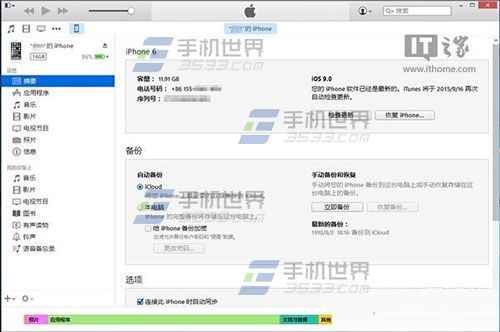
2)在iTunes的设备页面中,直接点击恢复,在论坛里找到之前发的固件,下载对应你设备的固件包。然后按住“Shift”按键并点击“恢复iPhone。。”按钮,在出现的文件管理器窗口中选择刚刚下载的、后缀名为ipsw的固件包进行恢复即可,完成之后即可在设备上重新输入此前的iCloud账户和密码即可正常使用。恢复完成之后,可以选择通过iTunes此前的备份或者iCloud备份,恢复此前的内容。
相关知识
-
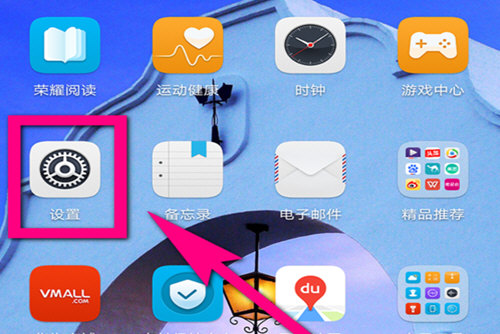
华为手机助手怎么停用 华为停止使用手机助手的方法介绍
-

微信app怎么停用语音输入功能 微信语音输入的关闭方法步骤
-

ipad提示已停用连接itunes口令锁定 苹果设备出现连接itunes口令锁定了怎么办
-

iphone密码输错多次显示已停用怎么办 苹果手机密码输错停用被锁住解决方法
-
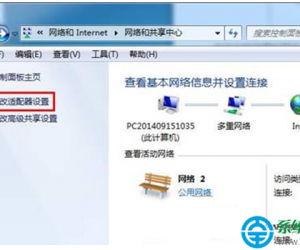
win7电脑中怎么停用禁用ipv6网络协议 Win7怎么禁用停止IPv6协议方法
-
Win10系统注册表被管理员禁用了怎么办 电脑注册表被管理员停用解决方法
-
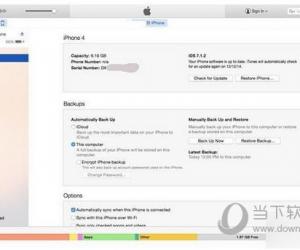
iPad已停用怎么解锁方法步骤 ipad提示已停用如何恢复教程
-
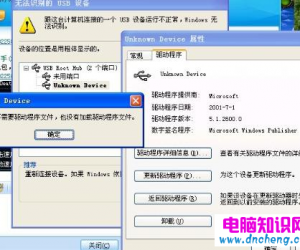
usb无法停用的解决方法 无法停止USB通用设备怎么办
-

win7系统账户已被停用怎么办 如何解决win7提示帐户已被停用无法登录
-

win7任务管理器已被系统管理员停用 Win7系统任务管理器被禁用怎么办
软件推荐
更多 >-
1
 一寸照片的尺寸是多少像素?一寸照片规格排版教程
一寸照片的尺寸是多少像素?一寸照片规格排版教程2016-05-30
-
2
新浪秒拍视频怎么下载?秒拍视频下载的方法教程
-
3
监控怎么安装?网络监控摄像头安装图文教程
-
4
电脑待机时间怎么设置 电脑没多久就进入待机状态
-
5
农行网银K宝密码忘了怎么办?农行网银K宝密码忘了的解决方法
-
6
手机淘宝怎么修改评价 手机淘宝修改评价方法
-
7
支付宝钱包、微信和手机QQ红包怎么用?为手机充话费、淘宝购物、买电影票
-
8
不认识的字怎么查,教你怎样查不认识的字
-
9
如何用QQ音乐下载歌到内存卡里面
-
10
2015年度哪款浏览器好用? 2015年上半年浏览器评测排行榜!








































